spss如何分组进行运算并生成新的变量
1、 拿到数据以后,我们在菜单栏上执行:transform--compute variables

2、打开一个对话框,我们在目标变量中输入新的变量的名称,我们这里输入新成绩

3、接着,因为不同的班级要加上不同的分数,所以我们需要添加条件,点击左下角的if按钮

4、在这里,选择班级这个变量,添加到右侧的条件框中,记得要先勾选【include if case satisfies condition】。然后输入=1,也就是班级=1.最后点击continue按钮

5、回到数据转换对话框,将成绩这个变量添加到右侧的公式中,输入+3,这样我们基本完成了一个任务,就是当班级为1的时候,成绩加上1就形成了新成绩。但是,当班级为2的时候怎么办呢?


6、我们点击paste按钮,打开syntax窗口
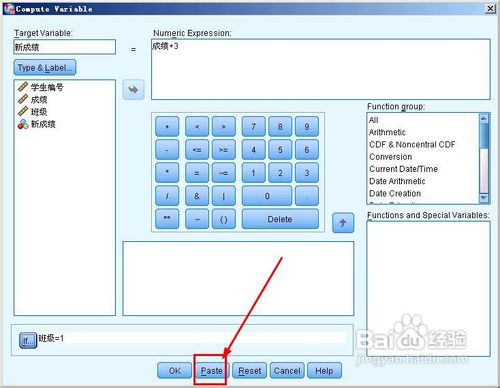
7、这是我们看到的代码,模仿第二行的代码,我们写当班级为2的时候,新成绩等于成绩加上2.

8、这是我们写好的代码。

9、在菜单栏上执行:run--all,运行命令
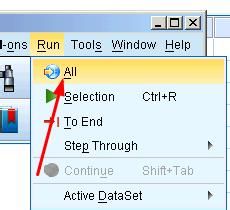
10、这是最后的结果,你看到了,这里生成了新的变量。
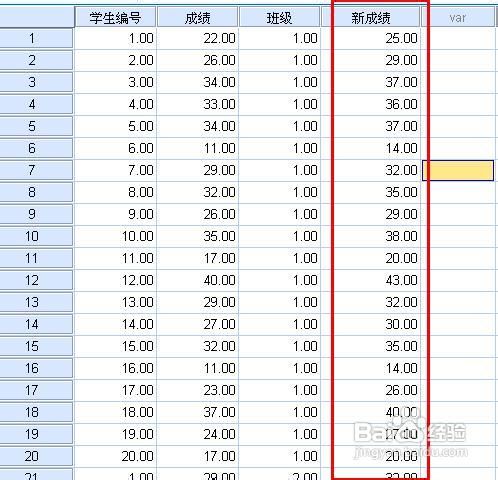
声明:本网站引用、摘录或转载内容仅供网站访问者交流或参考,不代表本站立场,如存在版权或非法内容,请联系站长删除,联系邮箱:site.kefu@qq.com。
阅读量:64
阅读量:125
阅读量:110
阅读量:47
阅读量:38